- Comment réparer l’écran gris de la mort sur Windows 10 ?
- Méthode 1 : Forcer l’arrêt du PC
- Méthode 2 : Utiliser le mode sans échec
- Méthode 3 : Mettez à jour votre pilote graphique
- Méthode 4 : Utiliser l’utilitaire de résolution des problèmes de matériel et de périphérique
- Conclusion
- Comment réparer un écran gris sur un Mac ?
- Êtes-vous coincé dans l’écran gris de la mort au démarrage ?
- Comment réparer l’écran gris de la mort de l’iPhone 7 ?
- Comment réparer l’écran gris de la mort sur Windows 10 ?
- Pourquoi l’écran de mon iPhone est-il gris ?
- Comment réparer l’écran gris de la mort sur iPhone ?
- Comment réparer l’écran gris sur Samsung Galaxy S20 ?
- Comment réparer l’écran gris sur Windows 10 ?
- Qu’est-ce qu’un problème de démarrage d’écran gris sur Mac ?
- Que faire lorsque Power BI a un écran gris ?
- Pourquoi mon écran devient gris au démarrage du système ?
- Pourquoi mon écran Windows 10 clignote-t-il en gris ?
- Comment résoudre le problème d’écran gris de Windows 10 ?
- Qu’est-ce que cela signifie lorsque votre écran devient vide Windows 10 ?
- Pourquoi mon MacBook a-t-il un écran gris au démarrage ?
Windows 10 est un système d’exploitation largement utilisé dans le monde entier. Il a beaucoup de fonctionnalités, d’applications et de services qui attirent les utilisateurs. Microsoft fournit toujours de nouvelles mises à jour Windows aux utilisateurs et essaie de corriger tous les bogues et problèmes qui en découlent. Cependant, certains problèmes ne peuvent pas être résolus facilement, et l’écran gris de la mort sur Windows 10 en fait partie.
Nous connaissons tous l’écran noir de la mort et le problème de crash de l’écran bleu, mais parfois les utilisateurs sont également confrontés à l’écran gris de la mort. Selon nos recherches, la raison derrière les problèmes d’écran gris de la mort est le pilote de carte graphique obsolète ou incongru ainsi que d’autres problèmes matériels et, dans certains cas, les paramètres de démarrage rapide.
Quelle que soit la raison, nous avons trouvé des solutions pour résoudre ce problème en un rien de temps. Nous avons essayé et testé toutes les méthodes pour résoudre l’écran gris de la mort, et nous écrivons toutes les solutions possibles qui peuvent vous aider à résoudre ces problèmes.

Comment réparer l’écran gris de la mort sur Windows 10 ?
Certains jeux nécessitent une carte graphique élevée, et si votre appareil n’a pas une bonne carte graphique, cela provoquera un écran gris de la mort dans Windows 10 PC. Dans ce cas, vous devez baisser vos paramètres graphiques depuis le jeu.
S’il apparaît toujours, la seule solution consiste à mettre à jour votre carte graphique. Si ce n’est pas le cas, vous pouvez essayer les méthodes ci-dessous.
Annonces
Méthode 1 : Forcer l’arrêt du PC
Maintenant, c’est le moyen le plus simple et le plus simple de résoudre l’écran gris de la mort. Tout ce que vous avez à faire est de forcer l’arrêt de votre PC et de le redémarrer. Pour ce faire, suivez la méthode mentionnée ci-dessous.
Étape 1: Tout d’abord, retirez tous les périphériques connectés tels que les écouteurs, les écouteurs, les lecteurs externes ainsi que les lecteurs de DVD de votre PC ou ordinateur portable.
Étape 2: Maintenant, pour l’éteindre, maintenez simplement le bouton d’alimentation enfoncé pendant 5 à 10 secondes. Dans la plupart des cas, il s’éteindra bientôt.Si cela ne fonctionne pas, vous devez retirer la prise d’alimentation ou la batterie dans le cas de l’ordinateur portable.
Étape 3: Attendez quelques minutes, branchez l’alimentation et allumez votre PC.
Annonces
C’est tout cela démarrera votre PC normalement, et l’écran gris aura disparu. S’il apparaît toujours, vous pouvez essayer les autres méthodes mentionnées ci-dessous.
Méthode 2 : Utiliser le mode sans échec
Si l’écran gris apparaît après l’écran de connexion, vous pouvez utiliser le mode sans échec et vérifier si votre PC présente des problèmes. Comme le mode sans échec vous permet de démarrer votre ordinateur sans le logiciel du parti, et de cette façon, vous pouvez voir ce qui cause les problèmes.
Étape 1: Cliquez sur le bouton d’alimentation situé dans le coin inférieur droit de l’écran. Cela vous montrera trois options, cliquez sur l’option nommée redémarrage.
Annonces

Étape 2: Ici, vous devez choisir l’option Dépannage, puis sur l’écran suivant, vous verrez des options avancées.

Étape 3: Cliquez sur Paramètres de démarrage dans les options avancées. Cela vous montrera 9 options différentes.

Publicité
Étape 4: Choisissez Activer le mode sans échec. Option 4, 5 ou 6 selon votre scénario.

Cela redémarrera votre PC et le démarrera en mode sans échec. Maintenant, vous pouvez vérifier la cause de ce problème d’écran gris et le résoudre.
Méthode 3 : Mettez à jour votre pilote graphique
Parfois, le pilote d’affichage joue un rôle dans ces problèmes d’écran gris de Windows 10. Si votre pilote est obsolète ou s’il a un bogue, cela causera le problème d’écran gris. Si cela se produit plus souvent sur votre PC, vous devez mettre à jour votre pilote.
Étape 1: Tout d’abord, vous devez télécharger le pilote d’affichage en fonction de votre système. Vous pouvez toujours utiliser n’importe quel logiciel de pack de pilotes pour cela.
Mais si vous souhaitez le faire manuellement, vérifiez le pilote d’affichage de votre PC et accédez au site Web de ce fournisseur de pilotes.
Étape 2: Après avoir téléchargé le fichier du pilote, double-cliquez dessus pour lancer le programme d’installation. Suivez les instructions à l’écran pour terminer l’installation.
Étape 3: Une fois l’installation terminée, redémarrez votre PC. Cela résoudrait l’écran gris de la mort s’il se produisait à cause du problème du pilote d’affichage.
Méthode 4 : Utiliser l’utilitaire de résolution des problèmes de matériel et de périphérique
Parfois, les périphériques matériels provoquent également l’écran gris de la mort et, dans ce scénario, vous pouvez utiliser l’outil de dépannage du matériel et des périphériques pour le résoudre. Il s’agit d’un dépanneur intégré de Windows.
Étape 1: Ouvrez vos paramètres en cliquant sur Démarrer -> Paramètres -> Mise à jour et sécurité.
Étape 2: Après cela, localisez les paramètres du matériel et de l’appareil et cliquez sur l’option d’exécution de l’utilitaire de résolution des problèmes dans ces paramètres.

Étape 3: Il y a plus d’options nommées power, qui ont également un dépanneur. Vous pouvez aussi l’exécuter.
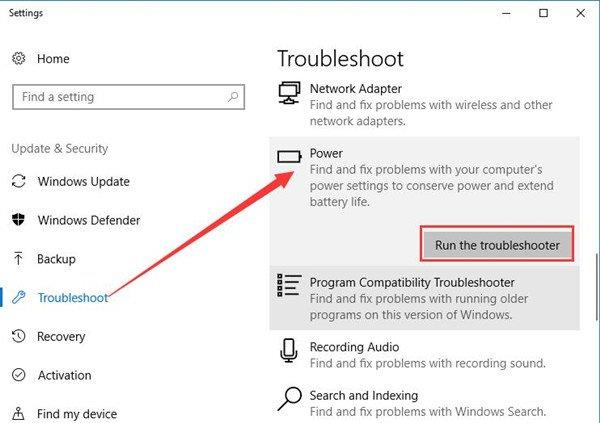
Étape 4: Exécutez les deux dépanneurs et suivez les instructions à l’écran pour terminer le dépannage. Cela résoudra les problèmes qui causent l’écran gris de la mort.
Conclusion
Maintenant, pour résumer, il y a diverses raisons derrière ce problème d’écran gris de la mort, et nous vous avons fourni toutes les solutions possibles pour cela. Vous pouvez utiliser n’importe lequel d’entre eux pour résoudre votre problème. Gardez à l’esprit que ce problème a différentes raisons, et à cause de cela, vous devez essayer les solutions en fonction de la cause.
À mon avis, la plupart du temps, cela se produit à cause de problèmes de pilote graphique. Tout d’abord, essayez la méthode de base, et si cela ne fonctionne pas, essayez de mettre à jour votre pilote graphique en utilisant la méthode que nous avons fournie.
Si aucune d’entre elles ne fonctionne, la cause de l’écran gris de la mort peut être différente et vous devez également essayer d’autres solutions. C’est tout pour cet article; nous espérons que ces méthodes résoudront vos problèmes.
FAQ
Comment réparer un écran gris sur un Mac ?
Une fois que vous avez récupéré votre disque de stockage Mac avec Stellar Data Recovery Professional pour Mac, suivez les étapes mentionnées ci-dessous pour réinstaller macOS et résoudre complètement le problème d’écran gris. Forcez l’arrêt de votre Mac en appuyant sur le bouton d’alimentation pendant 3 à 5 secondes.Démarrez la machine en maintenant les touches Commande + R enfoncées pour démarrer en mode de récupération macOS.
Êtes-vous coincé dans l’écran gris de la mort au démarrage ?
Si vous êtes bloqué sur l’écran gris de la mort au démarrage, vous pouvez peut-être essayer de passer en mode sans échec sur l’écran de connexion. En mode sans échec, vous êtes non seulement autorisé à allumer votre ordinateur, mais également à vérifier les erreurs matérielles ou logicielles sur Windows 10 avec l’ensemble minimal de programmes activés.
Comment réparer l’écran gris de la mort de l’iPhone 7 ?
Si vous avez un ancien iPhone, vous pouvez essayer cette méthode pour réparer l’écran gris de la mort de l’iPhone 7. Tout d’abord, vous devez éteindre votre iPhone et retirer la batterie de l’appareil. Ensuite, remettez la batterie dans la fente et allumez votre appareil après quelques secondes. Méthode 5.
Comment réparer l’écran gris de la mort sur Windows 10 ?
Comment réparer l’écran gris de la mort sur Windows 10 ? 1 Forcer l’arrêt de Windows 10 2 Entrer en mode sans échec 3 Mettre à jour le pilote graphique 4 Désactiver le démarrage rapide 5 Dépanner le matériel et le périphérique 6 Désinstaller certains programmes. Si votre ordinateur est sur l’écran gris et que vous avez essayé de naviguer en mode sans échec, mais en vain. …
Pourquoi l’écran de mon iPhone est-il gris ?
Vous ou quelqu’un d’autre avez activé le mode « Niveaux de gris », conduisant à l’écran gris de l’iPhone. Appuyer trois fois par inadvertance sur le bouton « Accueil » en est également une cause importante. L’écran de mon téléphone est gris. Il y a de fortes chances que la fonction Niveaux de gris de cet iPhone soit activée.
Comment réparer l’écran gris de la mort sur iPhone ?
Pour iPhone 6/6S et versions antérieures : maintenez enfoncés les boutons « Alimentation » et « Accueil » lorsque le logo Apple apparaît. En supprimant certains paramètres ou bugs inconnus qui peuvent provoquer l’écran gris de la mort sur l’iPhone, vous pouvez rendre votre téléphone plus réactif ou même le ramener à la normale.
Comment réparer l’écran gris sur Samsung Galaxy S20 ?
Méthode 1. Vérifiez si la fonction Niveaux de gris est activée Il est possible que l’écran soit gris car la fonction Niveaux de gris est activée.Vérifiez simplement les étapes simples suivantes : Étape 1 : Paramètres > Général > Accessibilité, puis appuyez sur « Afficher les hébergements ». Étape 2 : Appuyez sur « Filtres de couleur » et s’il est activé, désactivez-le pour désactiver les niveaux de gris. Voie 2.
Comment réparer l’écran gris sur Windows 10 ?
Méthode 1. Vérifiez si la fonction Niveaux de gris est activée Il est possible que l’écran soit gris car la fonction Niveaux de gris est activée. Vérifiez simplement les étapes simples suivantes : Étape 1 : Paramètres > Général > Accessibilité, puis appuyez sur « Afficher les hébergements ». Étape 2 : Appuyez sur « Filtres de couleur » et s’il est activé, désactivez-le pour désactiver les niveaux de gris.
Qu’est-ce qu’un problème de démarrage d’écran gris sur Mac ?
Partie 1 : Qu’est-ce qu’un problème de démarrage d’écran gris sur Mac ? Lorsque votre Macbook Pro reste bloqué sur un écran gris, il devient en fait si sombre et semble plutôt noir. En raison de l’affichage Retina sur Mac, il n’y a pas d’indicateur d’alimentation sur un écran Mac. Lorsque le système démarre, votre écran devient gris, ce qui entraîne un problème d’écran gris.
Que faire lorsque Power BI a un écran gris ?
Ce sont des messages d’erreur qui finissent par apparaître après plusieurs minutes d’écran gris. Où obtenez-vous la dernière version du bureau Power BI ? Windows Store ou le Web ? S’il provient du Windows Store, je vous suggère de mettre à jour vers la dernière version du bureau Power BI et de vérifier si ce problème peut disparaître.
Pourquoi mon écran devient gris au démarrage du système ?
Lorsque le système démarre, votre écran devient gris, ce qui entraîne un problème d’écran gris. Il peut avoir un équipement tournant, un logo Apple, un globe tournant, etc. Partie 2 : Comment réparer l’écran gris sur Mac ?
Pourquoi mon écran Windows 10 clignote-t-il en gris ?
Il existe diverses causes qui peuvent entraîner le scintillement de l’écran Windows en gris par intermittence. D’après les rapports et les recherches considérables, on peut conclure que le pilote de carte graphique obsolète ou incongru, les problèmes matériels et le paramètre de démarrage rapide sont principalement à blâmer.
Comment résoudre le problème d’écran gris de Windows 10 ?
Parfois, le pilote d’affichage joue un rôle dans ces problèmes d’écran gris de Windows 10. Si votre pilote est obsolète ou s’il a un bogue, cela causera le problème d’écran gris. Si cela se produit plus souvent sur votre PC, vous devez mettre à jour votre pilote. Étape 1 : Tout d’abord, vous devez télécharger le pilote d’affichage en fonction de votre système.
Qu’est-ce que cela signifie lorsque votre écran devient vide Windows 10 ?
Si votre écran devient vide, cela signifie que votre système est confronté à un problème d’écran gris. Très probablement, ce problème se produit au démarrage, mais vous pouvez obtenir cette erreur lorsque votre PC est en cours d’utilisation. Parallèlement à cela, quelques-uns des systèmes des utilisateurs ont commencé à clignoter en gris et après cela, ils n’ont pas pu démarrer leur système normalement.
Pourquoi mon MacBook a-t-il un écran gris au démarrage ?
La raison de l’écran gris du Macbook peut être un lecteur de démarrage défectueux. Dans ce cas, un disque d’installation OS X, un lecteur flash USB ou Recovery HD peut démarrer votre Mac. Branchez le DVD d’installation sur le lecteur optique du Mac> éteignez le Mac> maintenez la touche «C» enfoncée et démarrez votre Mac> Mac démarrera à partir du support du lecteur optique.












